Tato kapitola pojednává o tvorbě 2D položek. Kreslící funkce často používají zadávání 2D polohy.
Tyto funkce umožní vytvářet položky typu čára a položky z čar jako je obdélník, mnohoúhelník, hřídel,…
Čára - CAR |
Kreslí volitelně jednoduchou čáru, lomenou čáru ze segmentů, nebo čáru od ruky:
| Spojit s počátkem - dokreslí čáru mezi prvním a posledním bodem lomené čáry. |
| Od ruky - pohyb kurzoru a stisknuté levé tlačítko myši vykresluje stopu krátkých čáreček. |
| Ze segmentů - lomená čára z jednotlivých rovinných segmentů. |
| Čára celek - lomená čára se chová jako jedna položka. |
| Ukončí volitelné chování funkce čára (kreslení od ruky). |
Násobná čára - NCA |
Kreslení několika paralelních čar současně s možností kreslit středovou čáru v jiné vrstvě a automatické zaoblování rohů (potrubí v řezu).
| Umožní měnit nastavení násobné čáry během kreslení. |
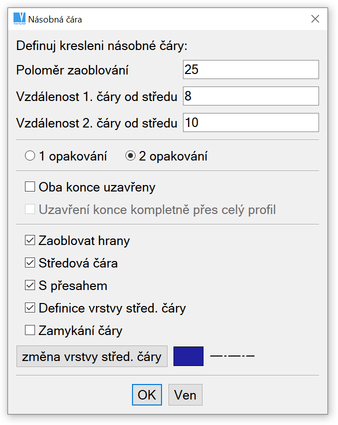
Dialogový panel nastavení kreslení násobné čáry
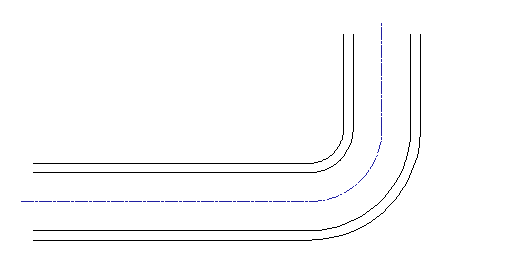
Příklad použití funkce násobné čáry
Rotační součásti - HRI |
Kreslí hřídele nebo podobné, podle osy symetrické 2D položky. Zadávání rozměrů v ose X je možné od základny nebo přírůstkem. Dále je možné nastavit zaoblování a srážení hran a přechodů jednotlivých částí.
| Umožní měnit nastavení rotační součásti během kreslení. |
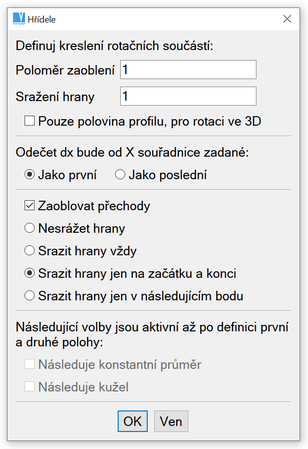
Dialogový panel nastavení kreslení rotační součásti
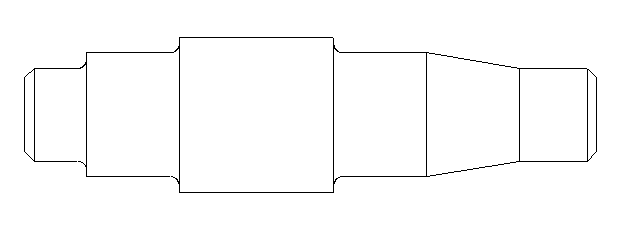
Příklad použití funkce kreslení rotační součásti
Obdélník - OBD |
Vykreslí obdélník zadáním dvou protilehlých rohů. Pokud klepnete pravým tlačítkem myši na prázdné místo, objeví se menu a můžete zvolit režim zadávání bodů.
Mnohoúhelník - MNO |
Vykreslí pravidelný mnohoúhelník, zadaný poloměrem vepsané nebo opsané kružnice, počtem vrcholů a jeho polohou.
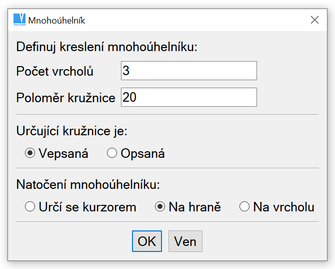
Dialogový panel nastavení kreslení mnohoúhelníku
Tečny - TAN |
Šipka - SIP |
Vykreslí jednoduchou nebo lomenou čáru se šipkou na začátku, na konci nebo na začátku i na konci.
Parametry šipky - SPR |
Nastavuje:
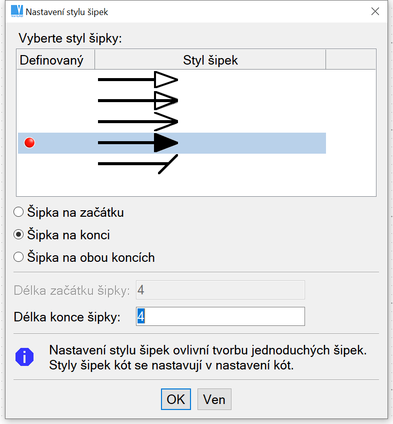
Dialogový panel nastavení kreslení šipky
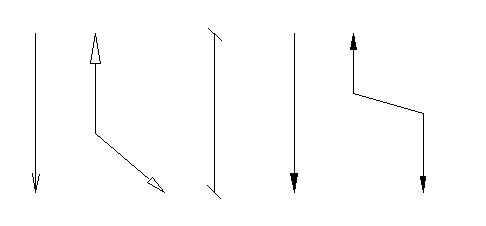
Příklad použití funkce kreslení šipky.
Graf - GRA |
2D objekty, souřadnice XY ze souboru - 2DXY |
Různé typy 2D položek lze definovat pomocí souřadnic X a Y načtených z textového souboru. Po výběru typu 2D položky a dalších vlastností vyberte název souboru. Hodnoty se načítají ze souboru a vytvoří novou 2D položku.
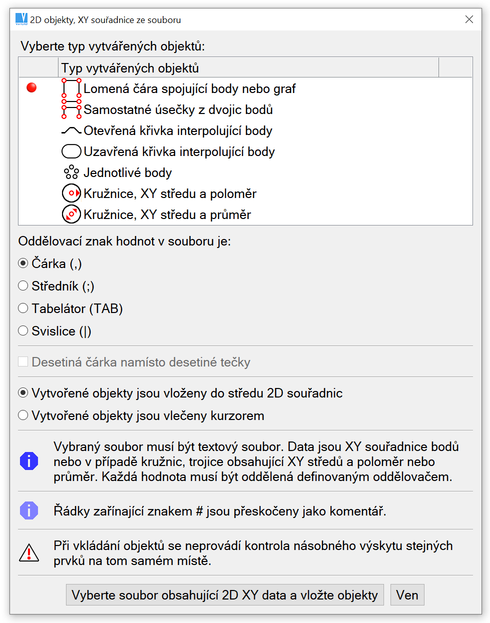
2D objekty, souřadnice XY ze souboru
Elipsa - ELI |
Vykreslí elipsu zadanou poloosami nebo přetvořením kružnice. Délky a úhly os mohou být zadány z klávesnice, nebo pomocí kurzoru. Startovní a koncový úhel udává, jaká část elipsy bude vykreslena. Pro vykreslení celé elipsy musí být startovní i koncový úhel zadán ve stejné poloze (nejlépe dvojitý stisk mezerníku). Přetvoření kružnice na elipsu vychází z velikosti malé poloosy nebo z úhlu pohledu na kružnici.
Elipsa je tvořena NURBS křivkou.
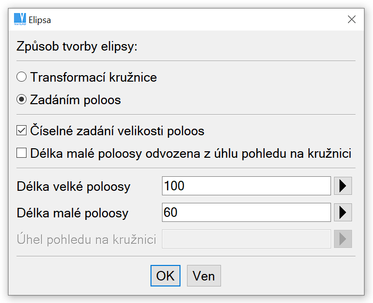
Dialogový panel nastavení kreslení elipsy
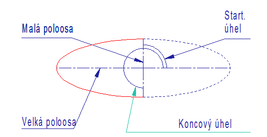
Elipsa
Spline - SPL |
Vykreslí křivku typu interpolační NURBS, která prochází body, nebo je vyhlazena mezi body. Křivka zadaná jako procházející body může být vytvořena jako otevřená, nebo uzavřená.
Body se používají jako pomocné položky pro kreslení.
Bod - BOD |
Vykreslí jeden bod na zadanou polohu.
Body na kružnici (oblouku) - BKR |
Vykreslí zadaný počet bodů na kružnici (oblouk) rovnoměrně, nebo podle zadané vzdálenosti.
Body na úsečce, počet - BUP |
Vykreslí zadaný počet bodů na úsečce rovnoměrně, nebo podle zadané vzdálenosti.
Body na úsečce, vzdálenost - BUV |
Vykreslí příslušný počet bodů v zadané vzdálenosti na úsečku.
Body ze souboru - BGR |
Vykreslí body podle X, Y souřadnic načtených z textového dokumentu. Hodnoty jednotlivých souřadnic musí být odděleny pouze mezerou.
Kružnice a oblouk je stejný typ položky. Kružnice je vlastně oblouk 360 stupňů. Úhel oblouku je vždy měřen proti směru hodinových ručiček. Úhel 0 (360) stupňů je kladný směr osy X (směr vpravo).
Pokud kruh nebo oblouk je definován tažením kurzoru, můžete stisknout pravé tlačítko myši. Poté se objeví menu a můžete si vybrat přírůstek nebo zadat přesné hodnoty poloměru z klávesnice. Ve většině případů se pohyb kurzoru měří jako DX, DY od posledního zadaného bodu nebo ze souřadnic středu. Ale když táhnete kruh nebo kruhový oblouk od jeho středu, přírůstky kurzoru jsou měřeny jako poloměr.
Kružnice střed rádius - KSR |
Vykreslí kružnici zadanou středem a poloměrem (z klávesnice nebo odměřením).
Kružnice střed bod - KSB |
Vykreslí kružnici zadanou středem a bodem na poloměru kružnice.
Kružnice 2 body a rádius - K2B |
Vykreslí kružnici zadanou poloměrem, dvěma body na poloměru kružnice a stranou středu kružnice (dva možné výsledky).
Kružnice 3 body - K3B |
Vykreslí kružnici zadanou 3 body na poloměru kružnice.
Kružnice tečně ke 2 položkám - 2EK |
Vykreslí kružnici zadanou poloměrem, která je tečně ke 2 položkám.
Kružnice tečně ke 3 položkám - TG3 |
Vykreslí kružnici, která je tečně ke 3 položkám.
Skupina kružnic - OTV |
Vykreslí skupinu kružnic do kruhu nebo do řady, zadané průměrem a počtem kružnic.
Oblouk střed rádius - OSR |
Vykreslí oblouk zadaný středem, poloměrem, startovním a koncovým úhlem (z klávesnice nebo odměřením).
Oblouk střed bod - OSB |
Vykreslí oblouk zadaný středem a bodem na poloměru. Startovní a koncový úhel udává, jaká část oblouku bude vykreslena. Pro vykreslení celé kružnice musí být startovní i koncový úhel zadán ve stejné poloze (nejlépe dvojitý stisk mezerníku). Úhel oblouku je vždy měřen proti směru hodinových ručiček. Úhel 0 (360) stupňů je kladný směr osy X (směr vpravo).
Oblouk 2 body - O2B |
Vykreslí oblouk zadaný poloměrem, 2 body na poloměru, startovním a koncovým úhlem a stranou středu kružnice (dva možné výsledky).
Oblouk 3 body - O3B |
Vykreslí oblouk zadaný 3 body.
Oblouk bod tečna - OBT |
Vykreslí oblouk zadaný poloměrem, bodem na poloměru, položkou tečnou k oblouku a stranou středu kružnice (dva možné výsledky).
Oblouk tečně ke 2 položkám - 2ER |
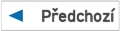
|
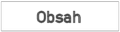
|

|